小编经常遇到如何升级bios的问题。看来大家都想知道如何升级BIOS。那么如何升级BIOS呢?其实方法很简单,但是不知道大家有没有毅力和毅力来学习这个方法呢?
升级主板bios设置至少需要两个必备项,主板最新的BIOS文件和刷新BIOS的工具,这些工具可以从主板制造商的官方网站获取。以我的台式机为例,技嘉需要下载@bios刷主板工具以及主板型号对应的BIOS。
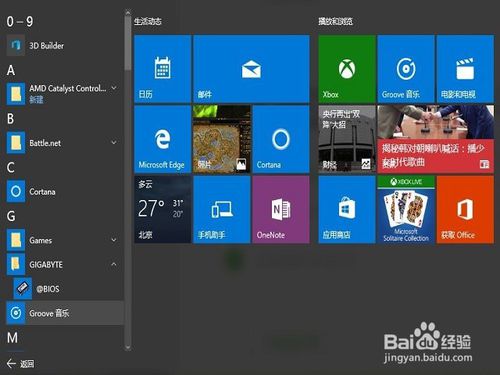 :小编告诉你如何升级bios图1
:小编告诉你如何升级bios图1
进入官网首页的文件下载页面,然后可以根据产品类型和关键字找到对应的驱动程序,如下图所示,如果清楚了解芯片组,则选择第一项,或者选择关键字搜索并找到相应的驱动程序。主板后选择bios进入。
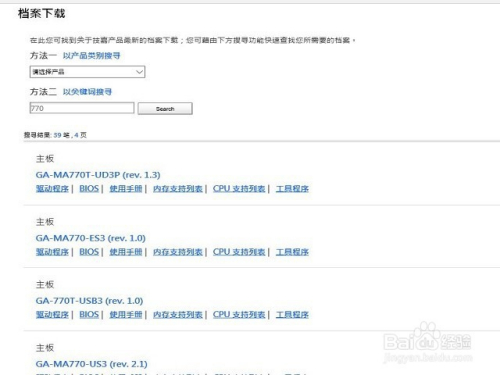 :小编告诉你如何升级bios图2
:小编告诉你如何升级bios图2
进入BIOS页面后,从上到下是主板BIOS的正式版本,最上面是最新版本。一般来说,最新版本的功能最齐全,稳定性也比较强,然后选择就近的站点进行下载。下载完Bios后,在工具软件页面,用同样的方法下载@bios。
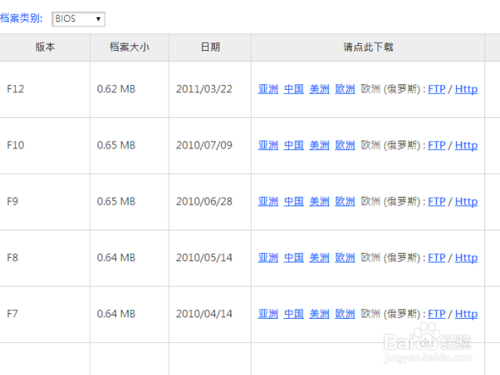 :小编告诉你如何升级bios图3
:小编告诉你如何升级bios图3
BIOS一般是一个压缩软件,只要在电脑中找到一个目录解压即可,它是一个二进制文件。 @bios是一个可以在win下安装的工具。您需要双击才能安装它。一键结束,比DOS下的BIOS刷新工具好用多了。
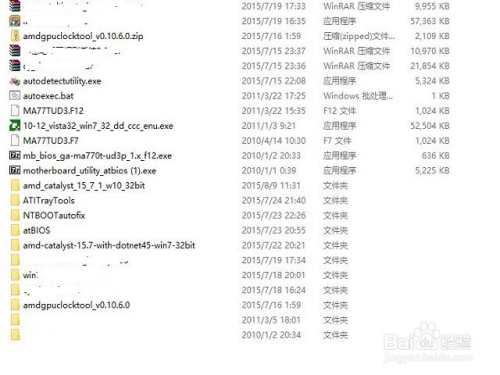 :小编告诉你如何升级bios图4
:小编告诉你如何升级bios图4
安装@bios后,双击打开程序,如下图,需要管理员账户权限才能运行。左边第三行可以看到当前BIOS的版本。小编目前使用的是770T-UD3P主板,F7代表BIOS版本号。
 :小编告诉你如何升级bios图5
:小编告诉你如何升级bios图5
BIOS升级对于电脑来说是一个非常危险的举动,所以要做好最坏的打算。首先选择右边第三行,将当前bios保存到文件,
备份当前BIOS,记住硬件的位置
 :小编告诉你如何升级bios图6
:小编告诉你如何升级bios图6
前面小编已经下载了最新版本的BIOS,所以可以直接选择右边第二行,update BIOS from
文件,如下图红圈所示,使用下载的文件进行更新。
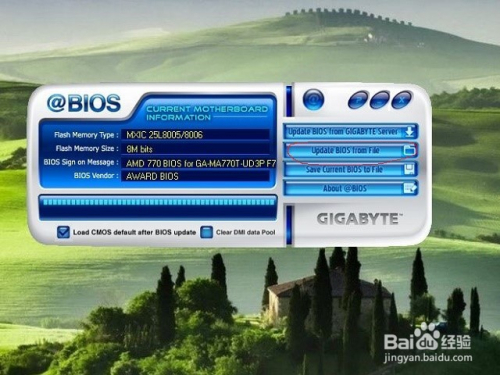 :小编告诉你如何升级bios图7
:小编告诉你如何升级bios图7
单击更新BIOS
文件右侧的小文件图标会显示本地硬盘文件的选择界面,找到之前下载的BIOS文件,如下图所示,例如小编下载的是F12版本的BIOS文件。
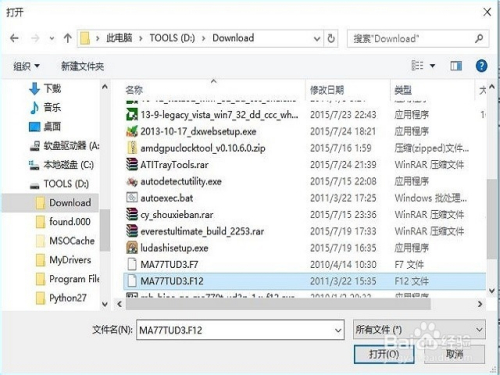 :小编告诉你如何升级bios图8
:小编告诉你如何升级bios图8
@BIOS 会出现提醒界面,如下图,确认是否升级,并提示电脑界面会冻结几分钟,最好提前关闭所有正在运行的应用程序,选择Y继续下一步。
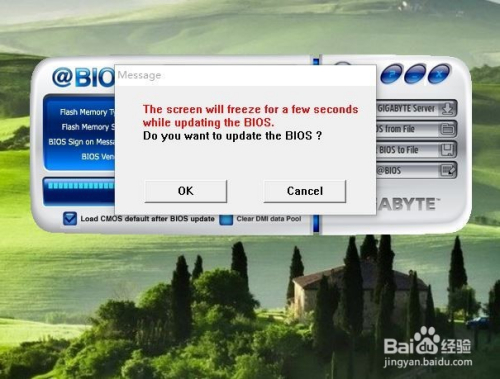 :小编告诉你如何升级bios图9
:小编告诉你如何升级bios图9
接下来,当BIOS开始刷新时,大约1分钟左右就会完成更新,提示重启。注意这里一定不能断电。如果刷新BIOS时断电,除非主板有主备BIOS保护,否则必然再次开机失败。您必须将机器带到维修店并使用专业工具刷新主板的BIOS。
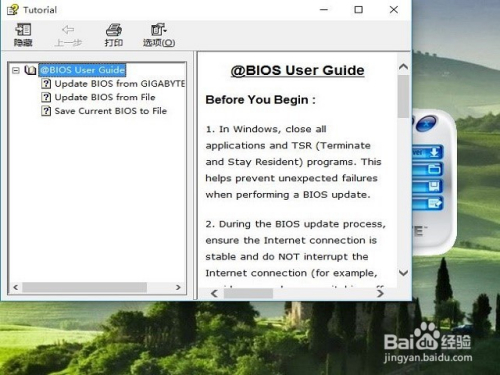 :小编告诉你如何升级bios图10
:小编告诉你如何升级bios图10
以上就是如何升级BIOS。升级BIOS的方法你已经掌握了吗?请去尝试一下,你永远不会失望的。总之,方法就在这里,用不用就看你清醒与否。小编不能再跟大家废话了,还有很多教程等待小编来写,下期教程再见!